1、首先我们打开表格软件,新建一个空白空白表格,然后输入一列姓名,再输入一列人们的相应得分。今天的主要目的就是,筛选出来60分以下的人,90分以上的人,和介于他们两者之间的人。
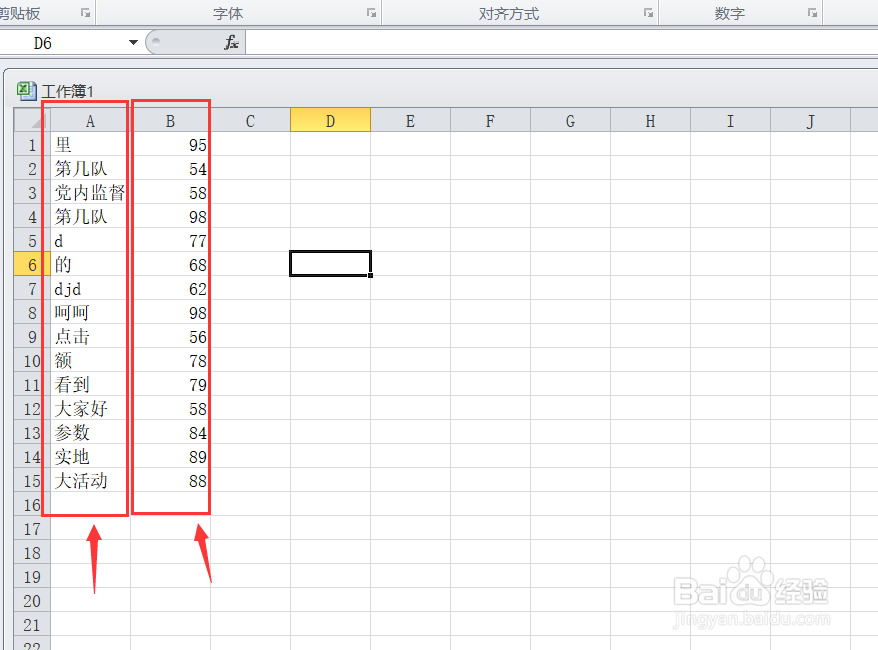
2、填充好数值之后,首先我们选中我们填好的数据,点击开始,然后点击条件格式里面有个新建规则,我们点击即可,如下图所示。
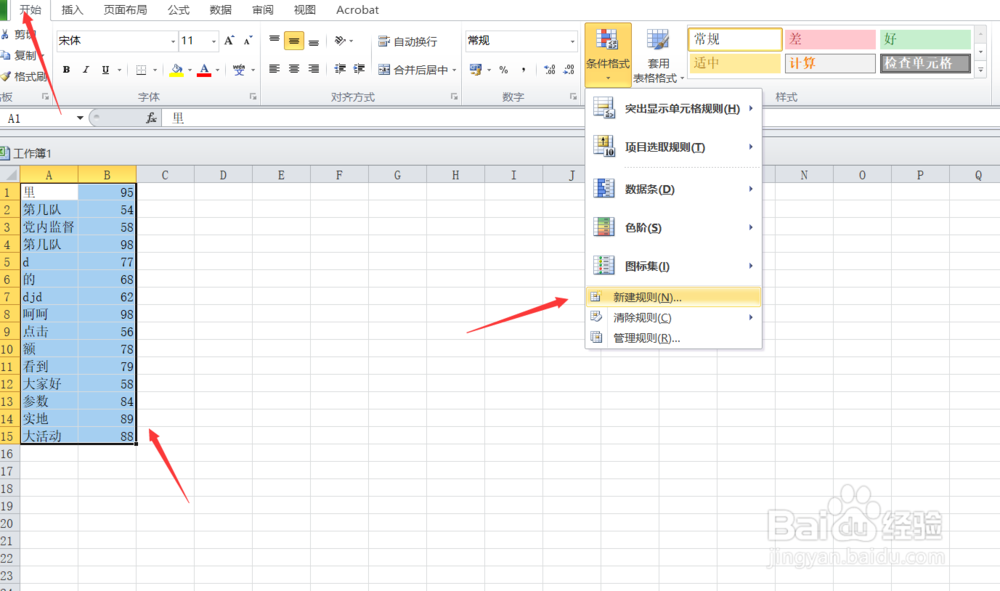
3、点击新建规则之后,我们看到新建规则的类型比较多,我们点击“只为包含以下内容的单元格设置格式”即可。如下图所示。
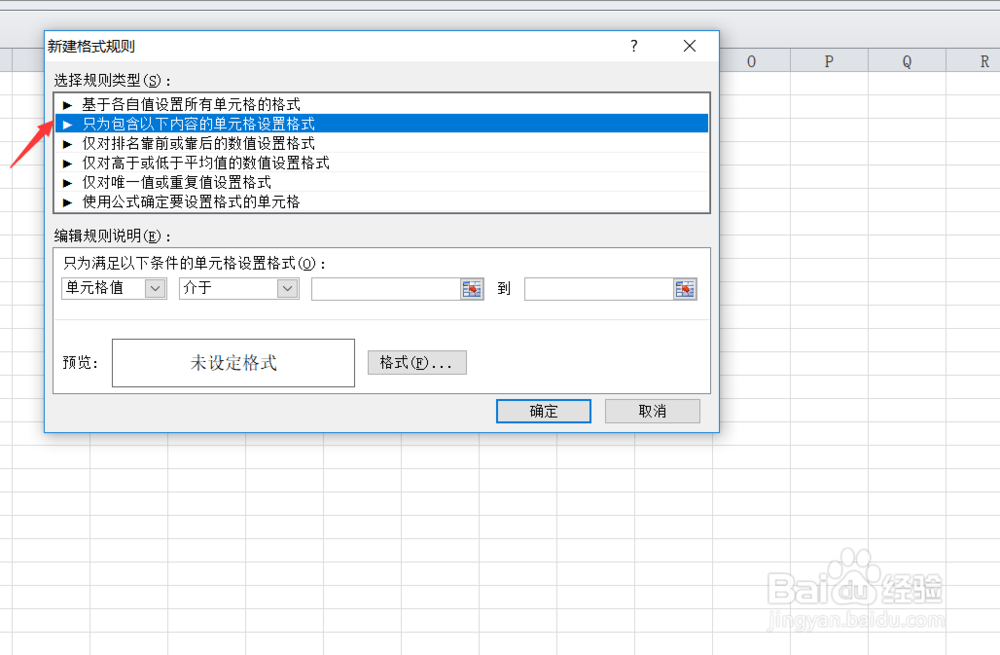
4、第一步我们设置单元格内低于60分,我们将其标注为红色显示出来。所以我们设置小于或等于59的单元格填充红色,如下图所示。
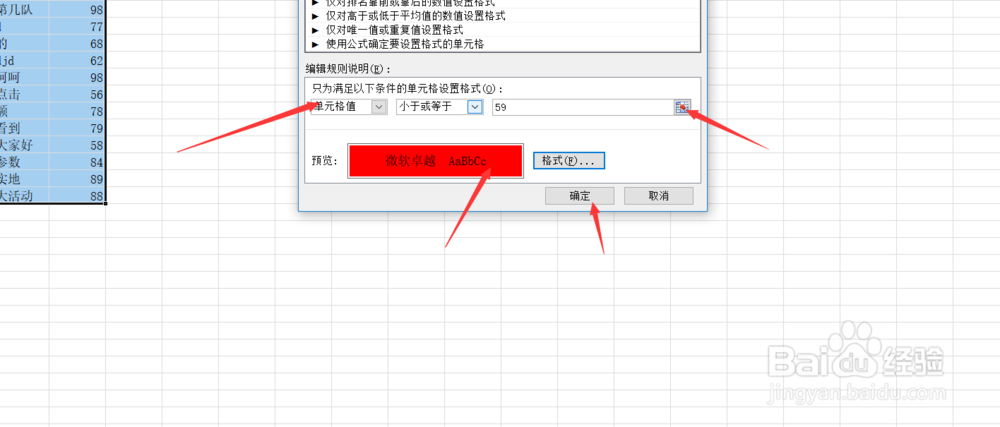
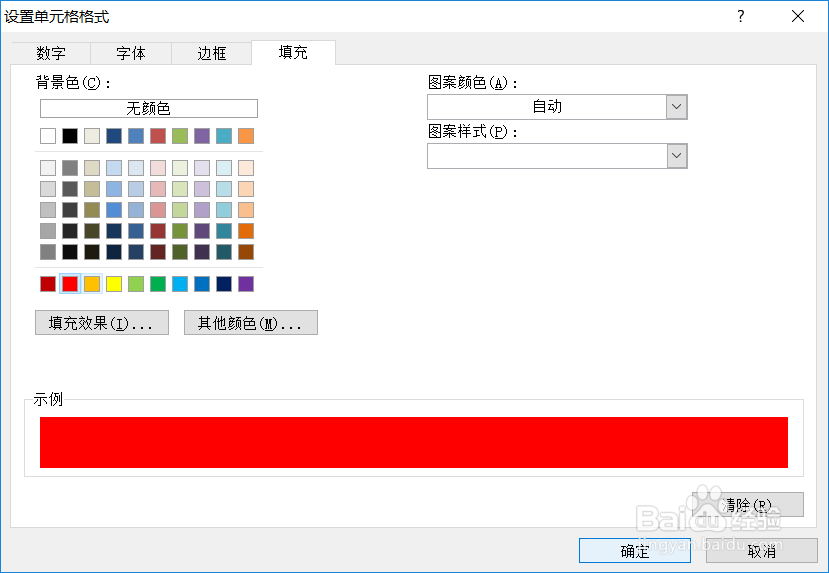
5、第二步,我们设置当分数介于60到80之间,我们设置单元格填充为蓝色,让其显示为蓝色即可,如下图所示。
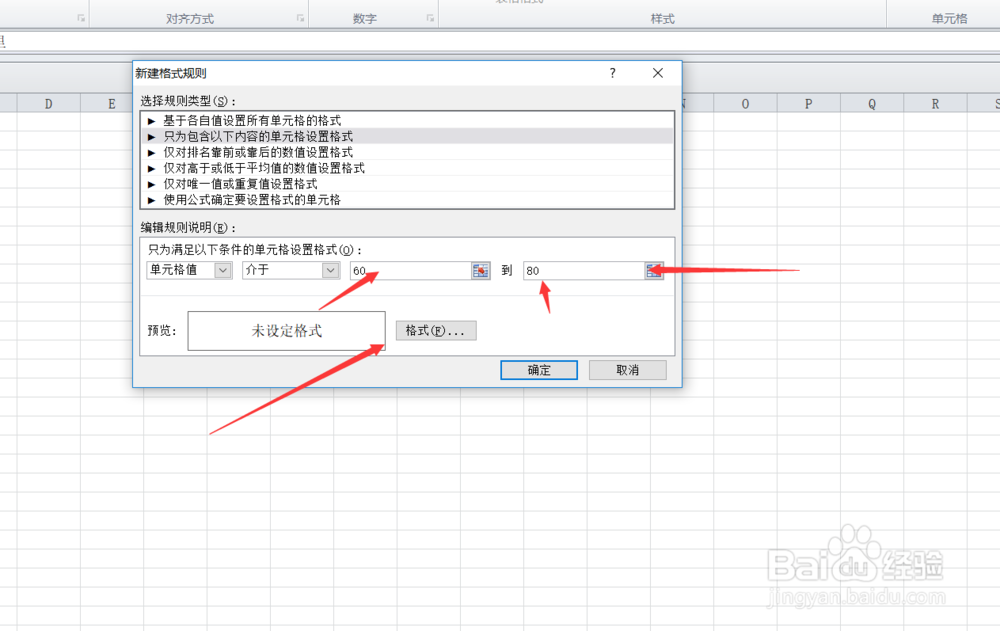
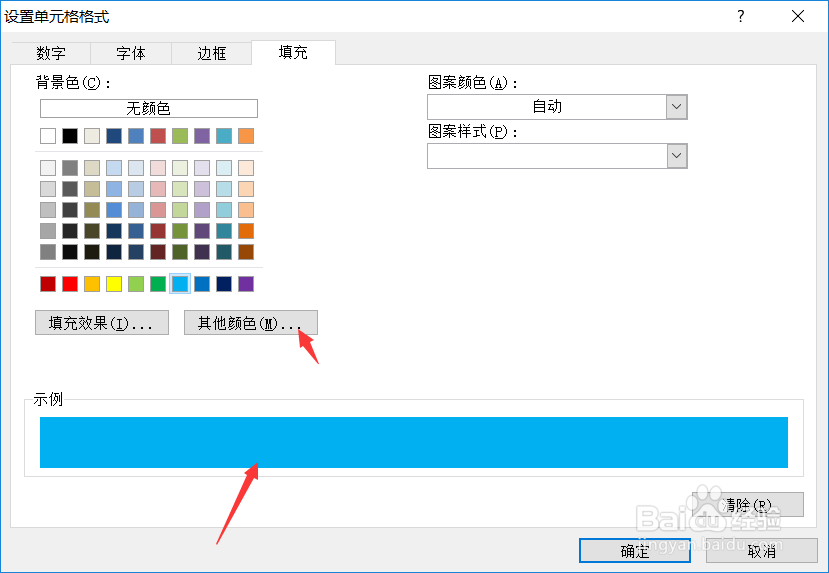
6、第三步,我们设置得分大于90的单元格,让其填充为绿色,如下图所示。
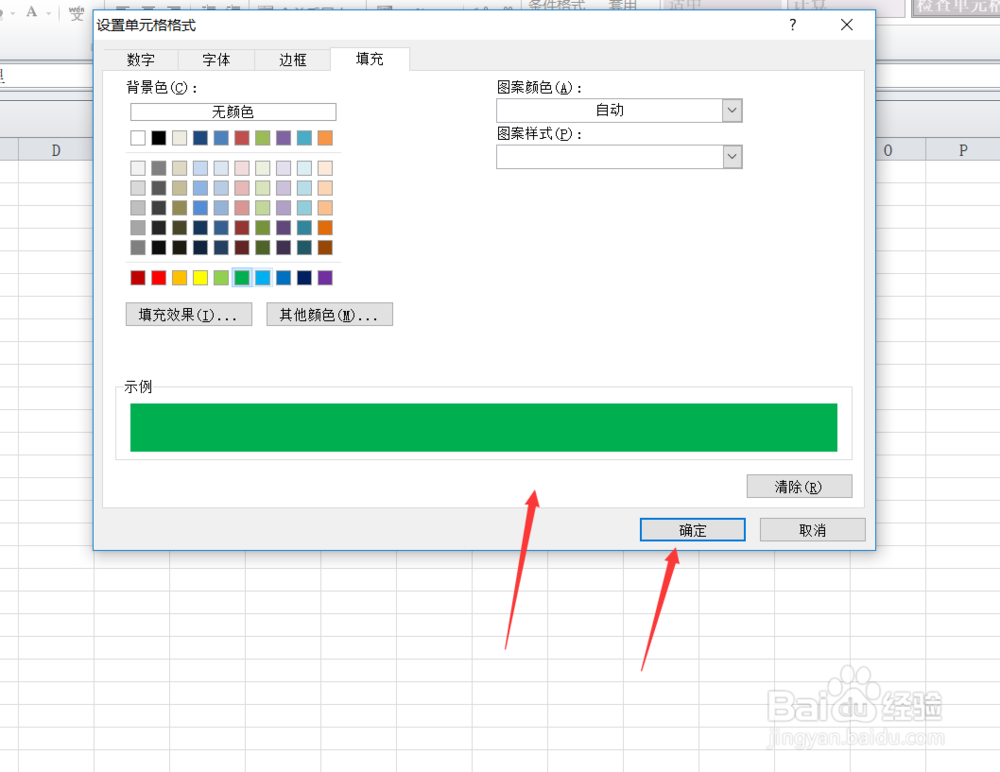
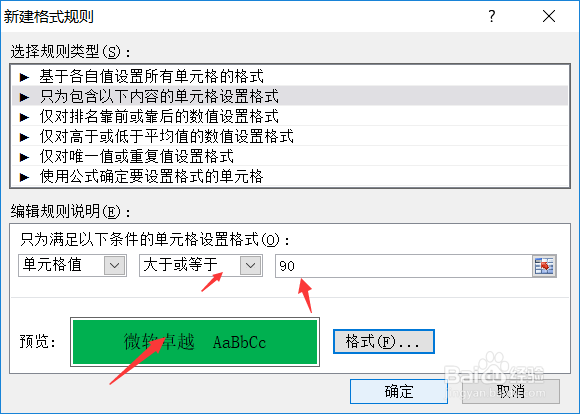
7、整个就设置完了,效果如下。如果我们对这个筛选规则不满意的话,我们点击清除规则可以清除部分规则,也可以清除所选单元格的规则。如下图所示。
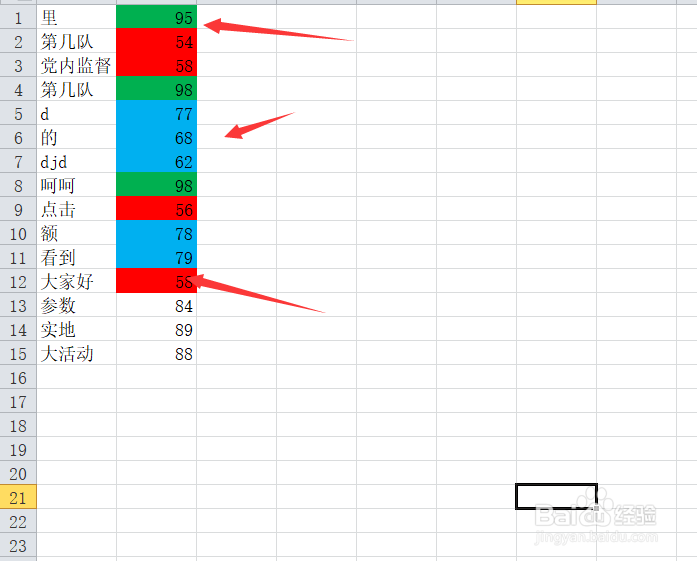
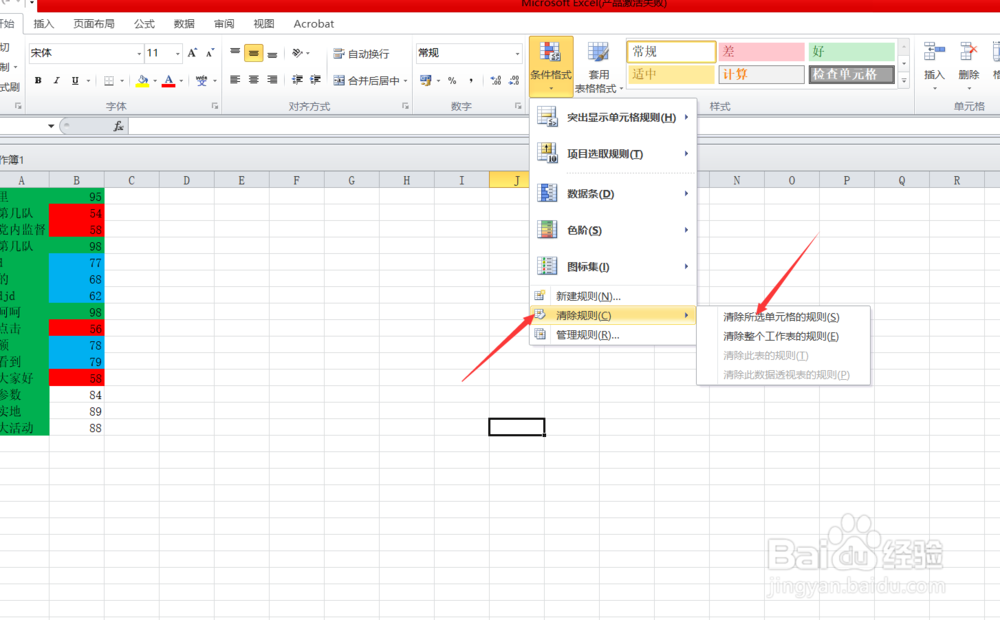
8、最后,我们点击管理规则,可以为我们设置的规则进行一下设置,比如说删除,或者说更改一部分规则,如下图所示。
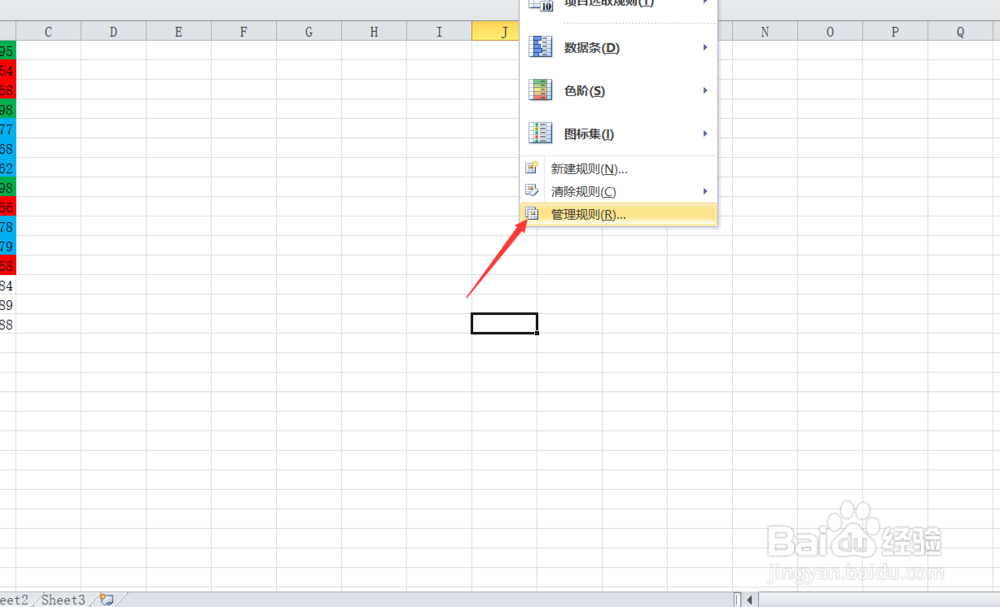
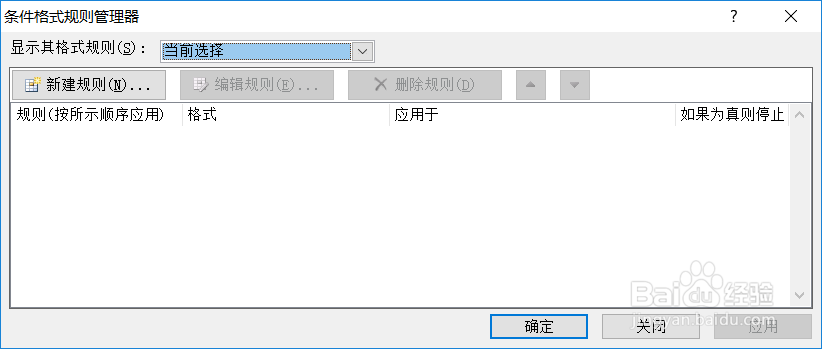
9、好了,今天的如何用Excel设置条件筛选教程就为大家介绍到这里,祝大家工作愉快!